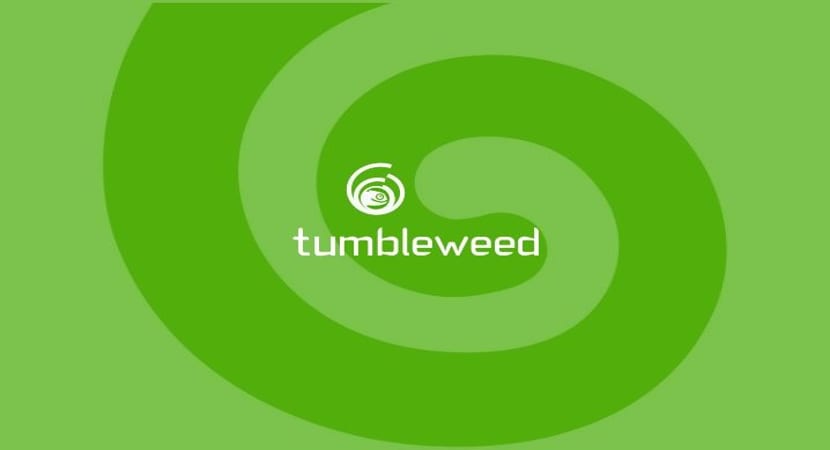
Na een correct openSUSE tumbleweed installatie in ons team, er moeten nog wat extra aanpassingen worden gemaakt, als zodanig Dit is geen officiële gids, het is alleen gebaseerd op de meest gevraagde door de gemeenschap.
Daarom is deze informatie verzameld in een enkel artikel, het is niet nodig om alles te doen wat hier wordt beschreven, Het is volledig optioneel en ik hoop dat u iets van wat hier wordt beschreven, kunt gebruiken, zonder verder oponthoud beginnen we.
Schakel netwerken in openSUSE tumbleweed in
De eerste stap die ik tegenkwam, was dat ik het netwerk niet had ingeschakeld, om de een of andere reden had ik geen netwerkinterface, dus ik twijfel er niet aan dat het iemand anders zal overkomen.
Wees niet ongerust, is iets dat gebruikelijk is volgens wat ik op het net lees.
Dit gebeurt omdat de kernelmodule niet correct is geladen. welke is bestemd om met onze chipset te werken, het kan u ook overkomen tijdens de installatie.
Lost het op dit is eenvoudig.
We moeten naar netwerkapparaten gaan we klikken erop en we zullen een scherm zien dat lijkt op dit scherm.
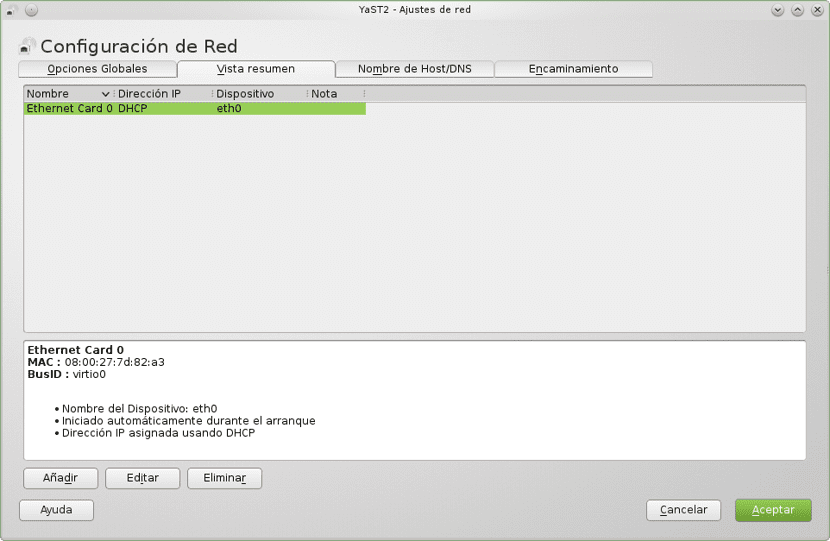
In mijn geval is de module gedetecteerd, maar deze is niet geconfigureerd.
Als het niet wordt gedetecteerd, moet u uitzoeken welke chipset u heeft en welke kernelmodule het inneemt en in de add-knop voert u de bijbehorende gegevens in.
Voor mij Ik hoefde alleen maar op Bewerken te klikken en er wordt een ander venster geopend, verschijnt hier een venster als dit.
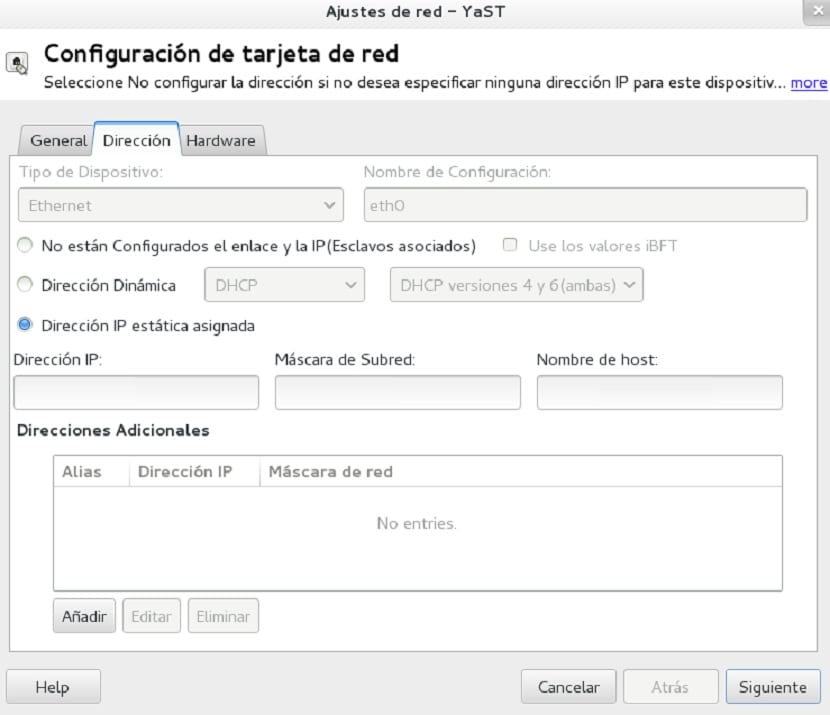
Voor mijn geval bezet ik geen statisch IP-adres, wat de standaardconfiguratie was, ik bezet een dynamisch IP-adres, dus ik moet het dynamische adresvak selecteren en het laten zoals het is.
In het type apparaat zet ik het als "ethernet" als het bedraad is als het wifi is of een ander type dat je kiest uit de lijst die daar wordt weergegeven, en namens de interface moet je het standaard plaatsen.
We geven pas daarna toe en daarmee wordt het al geactiveerd
Hoe dan ook, Ik deel met jullie een gids in pdf die ik op het net vond, de link is dit.
Update het systeem.
Na het activeren van het netwerk, de eerste essentiële stap is om alle pakketten op het systeem bij te werken, hiervoor moeten we de volgende opdrachten uitvoeren:
We openen de console en als superuser voeren we de volgende commando's uit.
Update repositories
sudo zypper ref
Update pakketten:
sudo zypper up
installeer alle beschikbare beveiligingspatches en bugfixes:
sudo zypper patch
afkorting voor install-new-aanbeveelt
sudo zypper inr
En klaar ermee zullen we ons systeem up-to-date hebben.
Activeer de Packman-repository
Oosten is een van de meest gebruikte repositories in openSUSE, maar gezien de filosofie van de distro is deze repo niet standaard geactiveerd.
Hierin vinden we veel tools en hulpprogramma's voor het systeem, inclusief codecs en stuurprogramma's.
Om het te activeren we moeten het doen in de sectie Softwarebronnen en we klikken nu op de knop "Toevoegen" binnen de opties die worden weergegeven en we selecteren "Communityrepositories
Ten slotte volgen en selecteren we de Packman-repository, we klikken op accepteren en het zal aan het systeem worden toegevoegd, het zal ons vragen of we de vertrouwde GnuPG-sleutel willen importeren door op de knop "Vertrouwen" te klikken.
Installeer ATI / AMD en NVIDIA Private Drivers
Wanneer we het systeem installeren, Standaard worden de gratis stuurprogramma's die voor Linux bestaan geïnstalleerdHoewel ze erg goed zijn, kan niet worden ontkend dat betere prestaties worden verkregen door de producten die rechtstreeks door de fabrikant worden aangeboden, te installeren.
Hiervoor, als je de Packman-repository hebt geactiveerd, zou je moeten hebben opgemerkt dat er ook een verscheen met de naam NVIDIA of ATI / AMD, je moet het activeren.
YaST> Software> Repositories> Toevoegen> Community repositories en markeer de repository * Grafische stuurprogramma's en "Accepteren".
Ten slotte hoeven we alleen de juiste pakketten voor onze kaart te installeren, aangezien het een zeer brede sectie is, laat ik u de link naar ATI / AMD of voor NVIDIA, waar u de pakketten met één klik en één installatie kunt vinden, of de terminalopdrachten, afhankelijk van uw model.
Hi
Van wat ik heb gelezen over tumbleweed:
1º- Het is aan te raden dat packman-pakketten een hogere prioriteit hebben, bijvoorbeeld prioriteit 70 in plaats van 99 op een lager nummer, hogere prioriteit.
2º- Het is raadzaam om de pakketten naar de packman-provider te wijzigen, wat kan worden gedaan met de softwaremodule.
3º- De juiste opdracht om bij te werken in tumbleweed is sudo zypper dup (omhoog is voor sprong)
4º- Het zou geen kwaad om alle patronen te verwijderen en vervolgens de pakketten die u niet gebruikt te verwijderen, op deze manier voorkomt u dat ze ze opnieuw willen installeren.
5º- Om pakketten die u niet gebruikt en onnodige afhankelijkheden van genoemde pakketten te elimineren, zou het commando zijn:
sudo zypper rm -u pakket1 pakket 2
(vervang pakket 1 pakket 2 voor alles wat u wilt verwijderen)
Groeten.
Goed is van update en dup van upgrade, in mijn geval was het netwerk erg goed, wat me meer heeft gekost is de scanner van de multifunctionele printer, het installatieprogramma van mijn multifunctionele printer is sprong 42.3 Ik vond tumbleweed erg leuk, maar als sprong 15 komt Ik denk dat ik er nog op terug zal komen, wat ze me er nooit uit zullen krijgen is om te stoppen met het gebruik van Linux en vooral Opensuse, al jaren dat ik nauwelijks Windows meer gebruik dan voor mijn vrienden dat er geen manieren zijn om ze eruit te krijgen van de kudde… ik zeg ramen